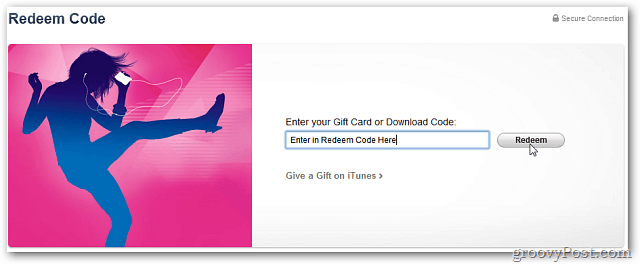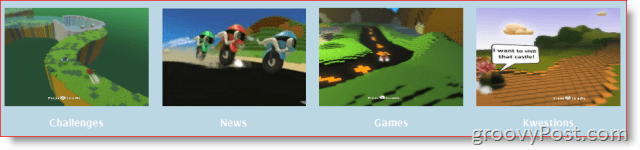Cómo habilitar la autenticación de dos factores para su ID de Apple
Seguridad Manzana / / March 19, 2020
La autenticación de dos factores aplica una capa adicional de seguridad a su cuenta de Apple al requerir una contraseña y un código de verificación. Aquí se explica cómo configurarlo.
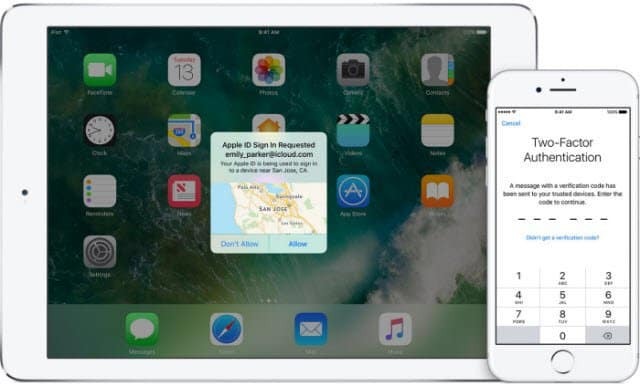
Originalmente cubrimos Verificación en dos pasos (2SV) para su cuenta de Apple en 2013. Desde entonces, la compañía ha implementado la autenticación de dos factores completa (2FA) ahora, que es una forma de protección más segura.
2FA está integrado en iOS, macOS, tvOS, watchOS y el sitio web de Apple. Utiliza un método actualizado para confiar en los dispositivos y entregar códigos de verificación. De hecho, se requiere 2FA para usar algunas características que requieren una seguridad mejorada.
Si ya tenía configurado 2SV, primero deberá apagarlo para comenzar a usar 2FA. No se preocupe, es fácil de hacer, solo siga estos pasos:
- Dirigirse a apply.apple.com
- Escriba su ID de Apple y contraseña e inicie sesión.
- Haga clic en Editar en el extremo derecho de la sección Seguridad.
- Haga clic en Desactivar la verificación en dos pasos.
Active la autenticación de dos factores
En tu iPhone o iPad que ejecuta iOS 10.3 o superior Configuración> su nombre> Contraseña y seguridad e inicie sesión en su cuenta si se le solicita.
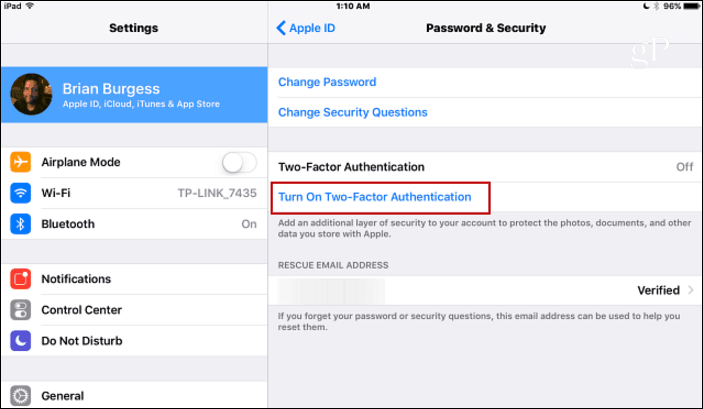
Aparecerá una nueva pantalla de seguridad de Apple ID donde deberá ingresar su número de teléfono. Elija recibir un mensaje de texto o una llamada telefónica y toque Siguiente.
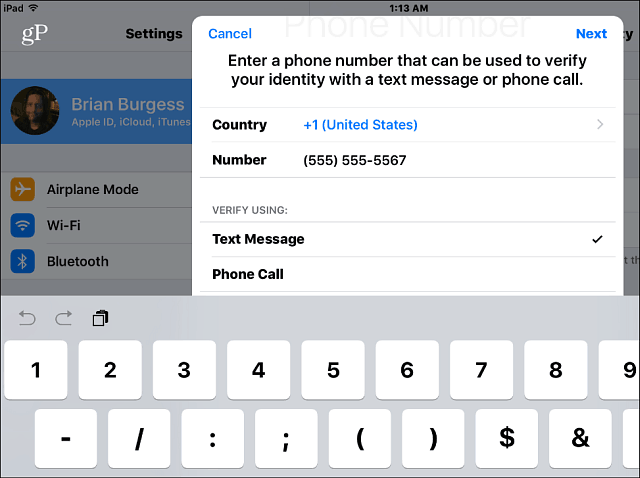
Cuando obtenga el código de verificación en su teléfono, simplemente escríbalo y se activará 2FA. Recibirá un mensaje que le insta a usar siempre mantener su iPhone actualizado con la versión más reciente de iOS para la mejor experiencia 2FA.
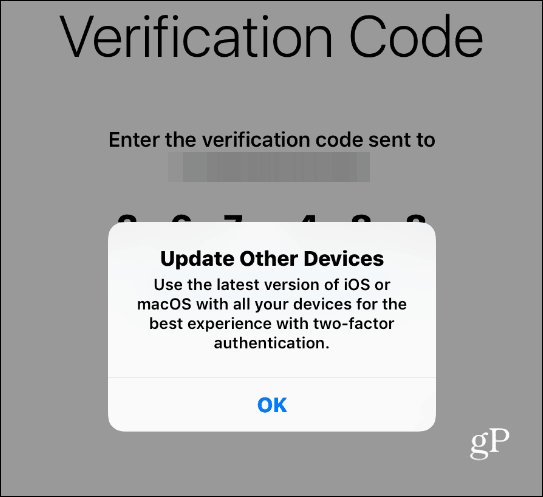
La autenticación de dos factores para Apple funciona como a lo que está acostumbrado con otros servicios. Cuando inicie sesión en sus cuentas de Apple con su ID y contraseña, se le pedirá que ingrese el segundo código de verificación que se envía a su teléfono.
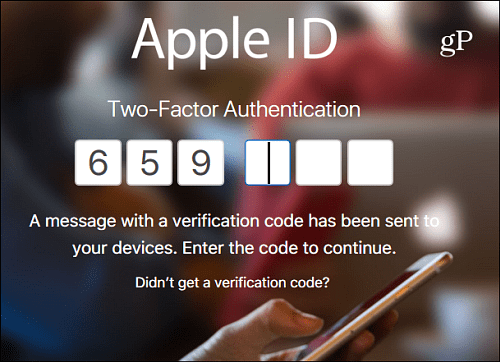
Una vez que haya iniciado sesión con un dispositivo confiable, no se le volverá a pedir un código de verificación en ese dispositivo a menos que cierre sesión en su cuenta, borre y restablezca el dispositivo o cambie su contraseña. También debemos mencionar que el Asistente de configuración en iOS 10.3 lo guía a través del inicio de sesión en un dispositivo nuevo o recientemente actualizado y ahora le solicita que habilite 2FA.
En estos días, la seguridad no es una broma, y constantemente instamos a todos a habilitar la capa de seguridad adicional de 2FA en todos los servicios en línea que lo apoyan Es un poco incómodo, pero recuerda, la conveniencia es el enemigo de la seguridad - Especialmente cuando se trata de tecnología.
¿Tiene 2FA habilitado en su cuenta de Apple y está disponible en todas partes? Deje un comentario a continuación y háganos saber su estrategia de seguridad.